Schluss mit abgehackten Videos! FPS-Einbrüche und stotternde Wiedergabe schnell beheben (Leitfaden 2025)
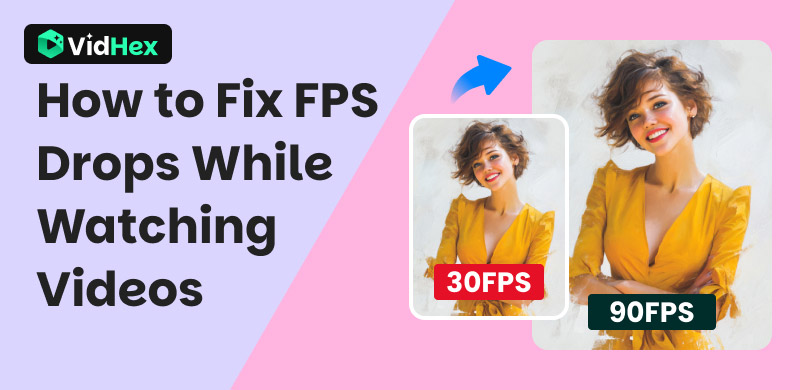
Nur wenige Dinge zerstören die Immersion eines großartigen Videos so sehr wie Framerate-Einbrüche. Das ruckelnde Stottern, Einfrieren und die abgehackte Wiedergabe fühlen sich an wie Nägel auf einer Tafel, besonders wenn es Ihr Computer verliert Frames beim Ansehen eines Videos, nicht einmal ein anspruchsvolles Spiel! Das kommt frustrierend häufig vor und ist oft verwirrend. Sie möchten einen Stream, einen Film oder ein Tutorial genießen, doch Ihr System gerät aus unerklärlichen Gründen in Schwierigkeiten und verwandelt flüssige Bilder in eine Diashow. Warum passiert das bei scheinbar einfacher Wiedergabe? Dieser Leitfaden schafft Klarheit. Wir erklären die Hauptgründe für diese lästigen FPS-Einbrüche bei der Videowiedergabe und zeigen Ihnen die besten Lösungen.
Inhalt:
Teil 1. Gründe für Framerate-Einbrüche
Hardware-Leistungsmangel
Schwache Prozessoren oder begrenzter RAM und Speicherplatz können die reibungslose Dekodierung von Videos mit hoher Auflösung oder hoher Bitrate behindern. Wenn Ihr Gerät nicht über genügend Rechenleistung verfügt, wird eine reibungslose Wiedergabe schwierig. Beispielsweise haben CPUs und GPUs der Einstiegsklasse – insbesondere mobile Chipsätze oder integrierte Desktop-Grafiken – oft Probleme, hohe Auflösungen wie 4K oder 8K oder neuere Codecs wie AV1 und VP9 zu dekodieren.
Instabile Netzwerkverbindung
Schwache Signale oder unzureichende Bandbreite führen zu Pufferunterbrechungen beim Videostreaming. Stabile Datenverbindungen sind für reibungsloses Streaming unerlässlich. Daher verursachen instabile Netzwerke häufig Störungen. Mobile Nutzer können nach Überschreiten der Datenobergrenze mit reduzierten Geschwindigkeiten konfrontiert sein, und eine unzureichende Bandbreite (unter 25 Mbit/s für 4K) kann zu abrupten Auflösungsverlusten führen.
Ressourcenverbrauch von Hintergrund-Apps
Die gleichzeitige Nutzung von Anwendungen beansprucht CPU- und RAM-Ressourcen erheblich und kann die Videowiedergabeleistung beeinträchtigen. Aktivitäten wie das Synchronisieren umfangreicher Dateien mit Cloud-Diensten (iCloud/Google Drive), das Ausführen geplanter Antivirenscans oder das Verwalten zahlreicher Browser-Tabs können 80-90% der CPU- und RAM-Kapazität erschöpfen. Infolgedessen bleiben dem Videodecoder nicht genügend Ressourcen, was zu Bildpausen führt, während auf die Verfügbarkeit von Ressourcen gewartet wird.
Thermische Drosselung des Geräts
Überhitzung aktiviert Sicherheitsmechanismen, die die Leistung zum Schutz der Hardware begrenzen und so die Rechenleistung verringern. Wenn Prozessoren kritische Temperaturen (> 80 °C) erreichen – häufig bei längerem Fernsehen oder in warmen Umgebungen –, reduziert die Firmware die CPU- und GPU-Geschwindigkeiten um 30–50 %. Beispielsweise hat ein von 3,0 GHz auf 1,8 GHz gedrosselter Snapdragon-Chip Schwierigkeiten, eine flüssige Dekodierung aufrechtzuerhalten.
Probleme mit der Videoquelle oder der Software
Manchmal liegt das Problem nicht an Ihrem Gerät, sondern am Video selbst. Probleme wie plattformspezifische hohe Bitraten, nicht unterstützte Codecs oder veraltete App-Versionen können zu Dekodierungsfehlern führen. Plattformen wie Twitch oder YouTube senden möglicherweise instabile Bitraten oder verwenden erweiterte Codecs wie AV1, die ältere Hardware nicht dekodieren kann. Darüber hinaus können veraltete Apps Speicherlecks verursachen, und fehlende GPU-Treiber-Updates können die Dekodierungskapazität verringern.
Teil 2. Die beste Lösung für FPS-Einbrüche: VidHex
Um FPS-Einbrüche zu beheben, ist die Verwendung eines professionellen Frame-Interpolationstools der direkteste und effektivste Weg. VidHex ist ein solches Tool mit künstlicher Intelligenz. Es repariert beschädigte Videos mithilfe der intelligenten Frame-Interpolation und sorgt so für eine reibungslose Wiedergabe. Darüber hinaus bietet es Zusatzfunktionen zur Verbesserung der Videoqualität, wie z. B. die Hochskalierung der Auflösung, Rauschunterdrückung und das Schärfen unscharfer Aufnahmen. Die Software zeichnet sich durch ihre Effizienz und ihre benutzerfreundliche Oberfläche aus. Insgesamt ist diese Software eine ausgezeichnete Wahl für Anwender, die sowohl Effizienz als auch Einfachheit suchen. Einziger Nachteil: Sie müssen Ihr Video vor der Verwendung herunterladen, um die FPS anzupassen.
Kostenloser Download
Kostenloser Download
Kostenloser Download
Kostenloser Download
Mac OS X 10.7 oder neuer
Hauptmerkmale:
• Verbessert automatisch die Videoglätte durch KI-gestützte Framegenerierung
• Beschleunigt die Interpolation durch Cloud-Beschleunigung und spart so Zeit und Geräteressourcen
• Verarbeitet verschiedene Auflösungen (einschließlich 4K) und Formate (MP4, AVI, MKV usw.).
Dieses Tutorial soll Ihnen dabei helfen, die FPS zu verbessern.
Schritt 1. Laden Sie diesen Video-Enhancer von der offiziellen Website herunter.
Schritt 2. Starten Sie diese Software auf Ihrem Gerät. Klicken Sie dann auf Frame-Interpolation Taste.
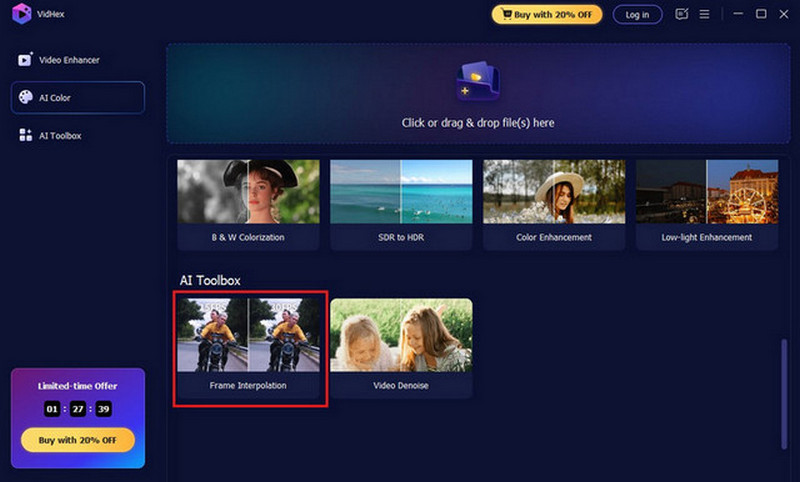
Schritt 3. Importieren Sie das heruntergeladene Video, für das Sie die FPS erhöhen möchten.
Schritt 4Wählen Sie die Frame-Interpolationsmodell zur Verbesserung der Videowiedergabe und für ultra-flüssige und flüssige Bewegungen für ein nahtloses Seherlebnis. Sie haben außerdem die Möglichkeit, die Bildrate manuell zu verdoppeln oder zu vervierfachen.
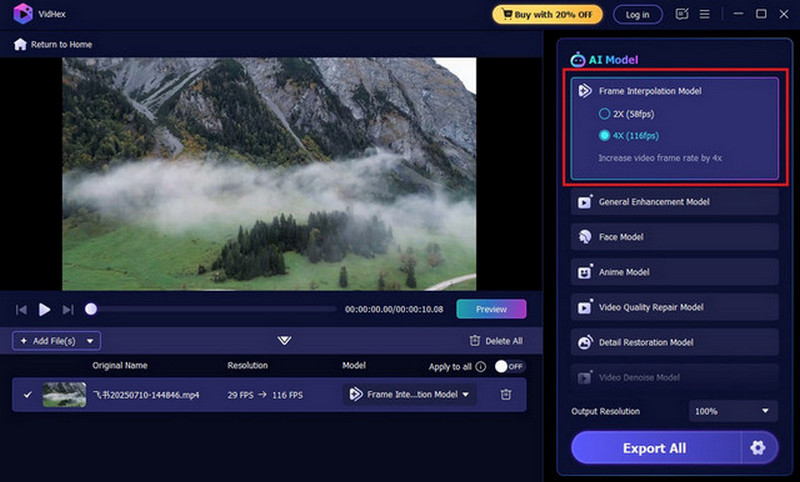
Schritt 5Überprüfen Sie anschließend die Ergebnisse, indem Sie auf das Vorschau Schaltfläche. Darüber hinaus können Sie die verbesserte Version mit dem Original im Vollbildmodus oder im Nebeneinandermodus vergleichen, um eine bessere Ansicht zu erhalten.
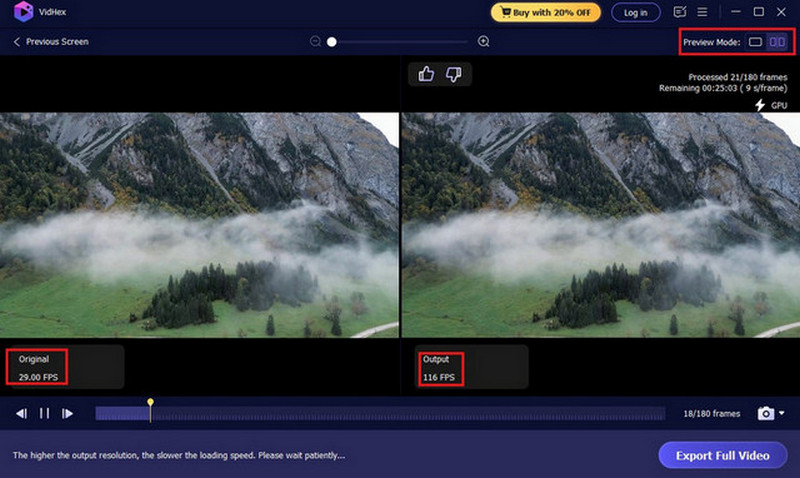
Schritt 6Klicken Sie auf das Vollständiges Video exportieren Schaltfläche, um das Video im Zielordner zu speichern.
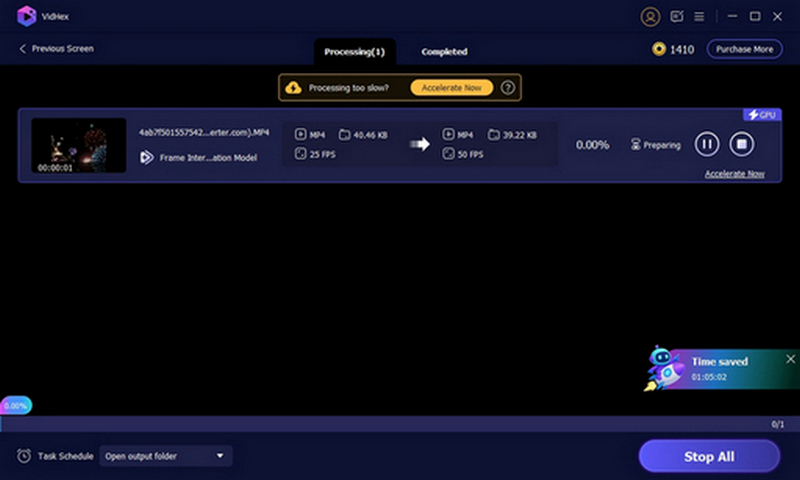
Teil 3. Andere effektive Methoden zum Beheben von Video-Dropdown-Frames
Methode 1. Optimieren Sie Ihre Netzwerkumgebung
Um Frame-Drops zu vermeiden, ist es wichtig, die Netzwerkkonfiguration zu optimieren. Eine stabile WLAN-Verbindung oder ein geringerer Abstand zum Router können Latenz und Paketverluste deutlich reduzieren. Ein Modem-Reset oder ein Wechsel des Mobilfunkanbieters kann anhaltende Probleme im Mobilfunknetz lösen. Die Reduzierung der Videoqualität auf „SD“ oder die Aktivierung des „Auto“-Modus in Streaming-Apps reduziert die Bandbreitennutzung und entlastet ältere Geräte. Dies führt zu einer flüssigeren Wiedergabe auch bei Netzwerküberlastung. Fortgeschrittene Nutzer können die Quality of Service (QoS)-Einstellungen auf Routern konfigurieren, um den Videoverkehr zu priorisieren, oder auf 5G- oder Wi-Fi 6-Netzwerke umsteigen, um eine stabilere Verbindung aufrechtzuerhalten.
Methode 2. Geräteressourcen freigeben
Um die Leistung Ihres Geräts zu verbessern, ist die Freigabe von Systemressourcen unerlässlich. Das manuelle Schließen von Hintergrund-Apps über den App-Umschalter oder die Verwendung integrierter Optimierungstools hilft, Speicherüberlastung und CPU-Drosselung zu vermeiden. Regelmäßiges Leeren von Cache-Partitionen, Deinstallieren selten genutzter Apps und Hochladen von Videos in den Cloud-Speicher können Speicherplatz freigeben und für einen reibungslosen Systembetrieb sorgen, da geringer Speicherplatz (unter 10%) Hintergrundprozesse verlangsamen kann. Aktivieren Sie unter Android den „Adaptiven Akku“ oder verwenden Sie unter iOS „Nicht verwendete Apps auslagern“, um die Ressourcenverwaltung zu automatisieren. Deaktivieren Sie außerdem Animationen in den Entwickleroptionen, um die GPU-Auslastung zu verringern.
Methode 3. System- und Softwareeinstellungen optimieren
Auch die Anpassung von Software- und Systemeinstellungen trägt zur Reduzierung von Frame-Drops bei. Regelmäßige Updates Ihres Betriebssystems und Ihrer Anwendungen helfen, Fehler zu beheben, die Kompatibilität aufrechtzuerhalten und Stabilitätsprobleme zu vermeiden. Das Deaktivieren anspruchsvoller Funktionen wie dynamischer Hintergrundbilder, automatischer App-Synchronisierung und Standortverfolgung reduziert die Hintergrundaktivität. Der Energiesparmodus schränkt Hintergrundprozesse generell ein und verringert die Bildschirmhelligkeit, was die stabile Videowiedergabe verbessert. Bei gerooteten oder gejailbreakten Geräten kann die Anpassung der Kernel-Einstellungen, um Vordergrund-Apps Priorität einzuräumen oder die Limits für Hintergrundprozesse zu verringern, zu deutlichen Verbesserungen führen.
Methode 4. Verbessern Sie das Wärmemanagement
Das Wärmemanagement wird oft unterschätzt, ist aber entscheidend für die Aufrechterhaltung optimaler Leistung. Längeres Video-Streaming kann zu einer Überhitzung der Geräte führen und dadurch thermische Drosselungsmechanismen aktivieren, die die CPU- und GPU-Geschwindigkeit verringern. Kurze Pausen zwischen den Nutzungssitzungen oder die Verwendung von Telefonständern zur Verbesserung der Luftzirkulation können zu einer effektiven Wärmeableitung beitragen. Externe Kühllösungen wie lüfterverstärkte Telefonhüllen oder Kühlpads sind besonders in warmen Klimazonen oder bei ressourcenintensiven Aktivitäten wie 4K-Streaming von Vorteil. Darüber hinaus können die Vermeidung direkter Sonneneinstrahlung und das Beenden von Anwendungen, die gleichzeitig erhebliche Wärme erzeugen, dazu beitragen, einen Temperaturanstieg zu verhindern, der die Gerätefunktionalität beeinträchtigen könnte.
Methode 5. Aktualisieren Sie Ihre Hardware
Wenn Softwareoptimierungen nicht ausreichen, verursachen Hardwareeinschränkungen oft Probleme. Geräte mit veralteten Prozessoren (z. B. Chips aus der Zeit vor 2018), weniger als 4 GB RAM oder langsameren Speicheroptionen haben Schwierigkeiten mit modernen Videocodecs und Multitasking. Ein Upgrade auf ein Telefon mit dedizierter GPU, mehr als 6 GB RAM oder effizienten Prozessoren kann Framedrops vorbeugen. Alternativ verlagert die Nutzung von Streaming-Geräten wie Chromecast Ultra oder Cloud-Gaming-Diensten die Rechenlast auf externe Hardware und umgeht so Geräteeinschränkungen. Für preisbewusste Nutzer kann eine RAM-Erweiterungskarte oder eine OTG-SSD zur temporären Speicherung die Nutzungsdauer des Geräts verlängern.
Teil 4. Häufig gestellte Fragen zu Framerate-Einbrüchen
Wie behebt man einen stotternden Stream?
Sie können eine stabile WLAN-Verbindung prüfen, Hintergrund-Apps schließen, um Speicherplatz freizugeben, oder die Streaming-Auflösung verringern, um die Bandbreite und die Gerätebelastung zu reduzieren.
Sollte ich beim Streaming die FPS begrenzen?
Es kommt darauf an. Eine FPS-Begrenzung kann Streams auf schwächerer Hardware oder instabilen Netzwerken stabilisieren. Wenn Ihr Gerät und Ihr Netzwerk jedoch stark genug für höhere FPS sind, sollten Sie eine Begrenzung vermeiden, da dies die visuelle Darstellung beeinträchtigen kann.
Warum ist die FPS meines Streams niedrig?
Dafür gibt es viele Faktoren, beispielsweise unzureichende Upload-Geschwindigkeit, veraltete Hardware, ressourcenintensive Hintergrundprozesse, Bitraten-Fehlanpassungen usw.
Abschluss
Es ist üblich, zu begegnen Bildrate sinkt beim Ansehen eines Videos. Aber keine Sorge, Ruckler sind nie unvermeidlich. Überprüfen Sie einfach die Ursache. Ob instabile Netzwerke, Ressourcenfresser, thermische Grenzen, veraltete Software oder veraltete Hardware – es gibt entsprechende Lösungen. Sollten die oben genannten herkömmlichen Methoden nicht funktionieren, können Sie auch die professionelle KI-Frame-Interpolationslösung VidHex ausprobieren, die Ihnen ohne großen manuellen Aufwand ein zufriedenstellendes Ergebnis liefert.






